win10升级后分区丢失怎么恢复?很多小伙伴在进行win10系统的升级之后,会发现自己的硬盘分区丢失了,这样很可能会造成数据损坏和丢失,那么我们该怎么解决这个问题呢?分区丢失一般来说都是系统出错导致的,因此我们可以采用重新分区或者找回分区的方法来避免数据文件损坏,下面就由小编为大家带来win10分区丢失恢复方法。

方法1. 分配驱动器号在分区丢失后,如果你可以在“磁盘管理”中看到未分配的空间,那你可以尝试给这个未分配的空间分配驱动器号,请按照以下步骤操作:
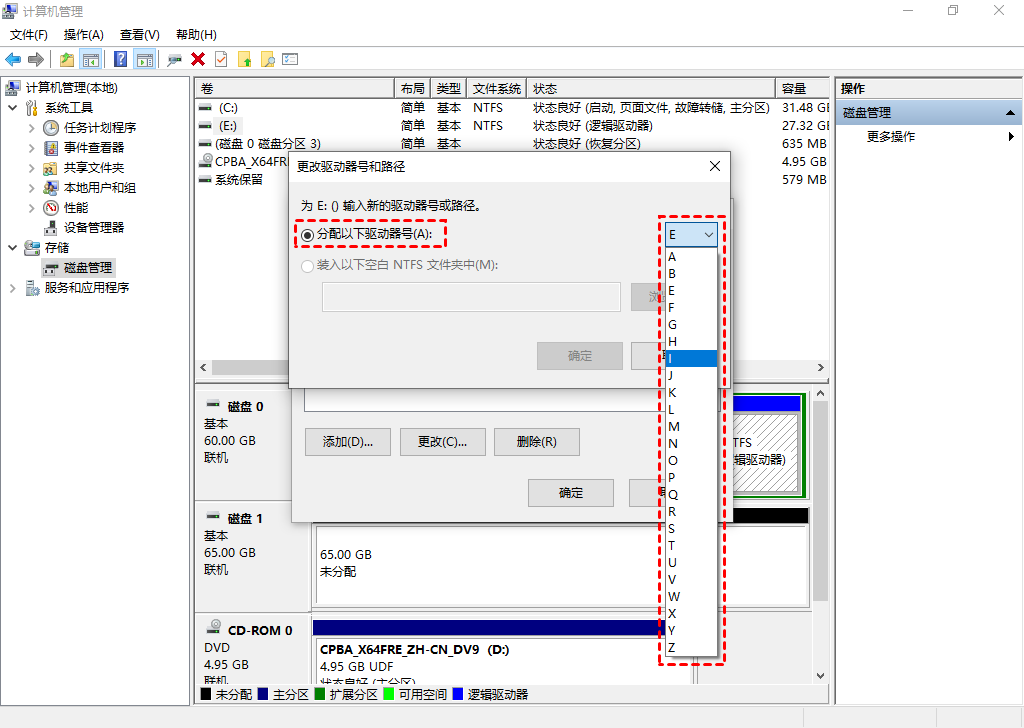
1. 按“Win + R”,然后在窗口中输入“diskmgmt.msc”,点击“确定”。
2. 在“磁盘管理”中选择未分配的空间并右键点击它,然后选择“更改驱动器号和路径”。
3. 选择需要的驱动器号,然后点击“确定”即可。
方法2. 使用CMD恢复丢失的分区如果你尝试了上述方法,分区还是没有恢复,那你需要通过命令提示符来分配驱动器号,请按照以下步骤操作:

1. 以管理员身份运行CMD,在CMD中输入“diskpart”并按“回车”。
2. 输入“list disk”并按“回车”,然后你将看到电脑上的所有磁盘。
3. 输入“select disk #”并按“回车”(将#替换为包含丢失分区的磁盘号)。
4. 输入“list volume”并按“回车”。
5. 输入“select volume #”并按“回车”(将#替换为丢失的分区号)。
6. 输入“assign letter=#”并按“回车”(将#替换为可用的驱动器号)。
以上便是win10升级后分区丢失怎么恢复?win10分区丢失恢复方法的全部内容了,更多电脑浏览器资讯,敬请关注本站。
以上是win10升级后分区丢失怎么恢复的详细内容。更多信息请关注PHP中文网其他相关文章!




